▼
Scroll to page 2
of
12
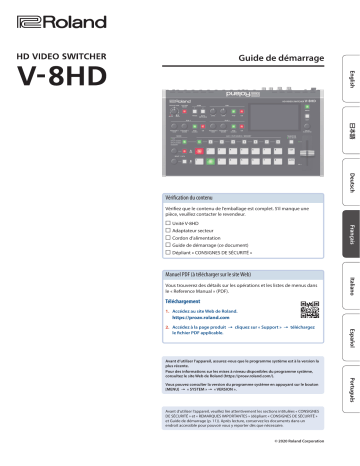
Guide de démarrage Vérification du contenu Vérifiez que le contenu de l’emballage est complet. S’il manque une pièce, veuillez contacter le revendeur. ** Unité V-8HD ** Adaptateur secteur ** Cordon d’alimentation ** Guide de démarrage (ce document) ** Dépliant « CONSIGNES DE SÉCURITÉ » Manuel PDF (à télécharger sur le site Web) Vous trouverez des détails sur les opérations et les listes de menus dans le « Reference Manual » (PDF). Téléchargement 1. Accédez au site Web de Roland. https://proav.roland.com 2. Accédez à la page produit 0 cliquez sur « Support » 0 téléchargez le fichier PDF applicable. Avant d’utiliser l’appareil, assurez-vous que le programme système est à la version la plus récente. Pour des informations sur les mises à niveau disponibles du programme système, consultez le site Web de Roland (https://proav.roland.com/). Vous pouvez consulter la version du programme système en appuyant sur le bouton [MENU] 0 « SYSTEM »0 « VERSION ». Avant d’utiliser l’appareil, veuillez lire attentivement les sections intitulées « CONSIGNES DE SÉCURITÉ » et « REMARQUES IMPORTANTES » (dépliant « CONSIGNES DE SÉCURITÉ » et Guide de démarrage (p. 11)). Après lecture, conservez les documents dans un endroit accessible pour pouvoir vous y reporter dès que nécessaire. © 2020 Roland Corporation Description de l’appareil Panneau supérieur/panneau latéral 3 4 15 1 2 16 14 5 6 17 11 7 8 9 Nom 1 10 Explication Commande [OUTPUT FADE] La vidéo et l’audio de sortie du programme entrent ou sortent en fondu. Tournez la commande vers la gauche pour faire passer la sortie en noir et faites tourner la commande vers la droite pour faire passer la sortie en blanc. Allumé Clignote Éteint 2 13 Bouton [CAPTURE IMAGE] Fondu sortant terminé Fondu entrant/sortant Sortie normale Capture une image à partir de la vidéo en entrée/ sortie. 12 Nom Explication 5 PinP 1 Pendant la composition PinP 1, ajuste la position Commande [POSITION H] horizontale d’affichage de l’écran d’incrustation. Pendant la composition PinP 1, ajuste la position Commande [POSITION V] verticale d’affichage de l’écran d’incrustation. Bouton [PVW] Bouton [ON] Lorsque cette fonction est activée (allumée), les résultats de la composition PinP 1 correspondent à l’aperçu de la sortie. Active ou désactive la composition PinP 1. Allumé Clignote Éteint Composition PinP 1 activée Changement de vidéo en cours Composition PinP 1 désactivée 3 USER Permettent d’exécuter les fonctions affectées par les réglages du menu. Avec les réglages d’usine, les fonctions suivantes sont affectées. Bouton [1], [2] [1] [2] FREEZE : Arrête (fige) la vidéo en entrée. AUTO SWITCHING : Commute automatiquement la vidéo en entrée. Commande [GAIN] Bouton [PVW] Bouton [ON] 2 Pendant la composition PinP 2, ajuste la position Commande [POSITION H] horizontale d’affichage de l’écran d’incrustation. Pendant la composition PinP 2, ajuste la position Commande [POSITION V] verticale d’affichage de l’écran d’incrustation. Bouton [PVW] Bouton [ON] 4 DSK Commande [LEVEL] 6 PinP 2 Pendant la composition DSK, permet de régler la quantité d’incrustation (transparence). Pendant la composition DSK, permet de régler le degré de flou des bords (zone de semitransmission) pour l’incrustation. Lorsque cette fonction est activée (allumée), les résultats de la composition DSK correspondent à l’aperçu de la sortie. Active ou désactive la composition DSK. Allumé Composition DSK activée Clignote Changement de vidéo en cours Éteint Composition DSK désactivée Lorsque cette fonction est activée (allumée), les résultats de la composition PinP 2 correspondent à l’aperçu de la sortie. Active ou désactive la composition PinP 2. Allumé Clignote Éteint Composition PinP 2 activée Changement de vidéo en cours Composition PinP 2 désactivée 7 MODE Modifie le fonctionnement des boutons AUX/ PinP SOURCE/MEMORY [1] à [8]. La couleur du bouton indique la fonction sélectionnée. Bouton [MODE] Vert Jaune Magenta Bleu AUX PinP1 SOURCE PinP2 SOURCE MEMORY Description de l’appareil Nom Explication Nom Explication 8 AUX/PinP SOURCE/MEMORY Sélectionnez l’objet de l’opération en fonction de la fonction sélectionnée par le bouton [MODE]. Le bouton sélectionné devient rouge. Les boutons respectifs fonctionnent également comme des témoins indiquant l’état de l’entrée vidéo. Boutons [1] à [8] Blanc fixe Blanc clignotant Éteint Bouton [MODE] AUX PinP1 SOURCE PinP2 SOURCE MEMORY Une vidéo valide est entrée. Vidéo en entrée dont le format est différent du format système. Aucune vidéo en entrée. Permet de sélectionner les effets de transition vidéo. 11 Bouton [TRANSITION] [WIPE] 12 Explication Les boutons servent à la sélection AUX-bus. Ils sélectionnent la vidéo (canaux 1 à 8) à envoyer au bus AUX. Les boutons servent à la sélection d’écran source pour PinP 1. Les boutons permettent de sélectionner la vidéo (canaux 1 à 8) qui apparaît sur l’écran d’incrustation PinP 1. Les boutons servent à la sélection d’écran source pour PinP 2. Les boutons permettent de sélectionner la vidéo (canaux 1 à 8) qui apparaît sur l’écran d’incrustation PinP 2. Les boutons servent à la présélection-mémoire. Ils enregistrent les paramètres vidéo et audio, l’état du panneau de commande et autres réglages et rappellent les réglages enregistrés en mémoire. Appuyez sur ce bouton pour rappeler les réglages. Appuyez longtemps sur ce bouton pour enregistrer les réglages. [MIX] 13 Bouton [CUT] Bouton [AUTO] Les deux images sont fusionnées lors du changement de vidéo. La vidéo suivante est insérée dans la vidéo d’origine. Transforme la vidéo préréglée (vidéo à émettre ensuite) en sortie finale. [CUT] [AUTO] L’image change instantanément. L’image change avec un effet de transition. Atténuateur vidéo Alternez manuellement entre les vidéos en entrée sur les bus A et B et envoyez-les à la sortie programme. Témoins de transition Le témoin de fin de bus de sortie finale s’allume. 14 Monitor 15 Bouton [MENU] 16 Bouton [EXIT] Affiche la vidéo d’entrée ou de sortie, une image fixe ou un écran de menu. Permet d’afficher ou masquer le menu. Le menu s’affiche sur le moniteur intégré et sur l’écran branché sur le connecteur OUTPUT 3. Revient au menu du niveau supérieur. Tourner 17 Commande [VALUE] Appuyer 9 SPLIT / VFX A, SPLIT / VFX B Permet de sélectionner une option de menu ou de modifier la valeur d’un réglage. Permet d’accepter l’option de menu sélectionnée ou d’appliquer des modifications à un réglage. Permet également d’exécuter des opérations. Commande SPLIT/VFX [A] Ajuste la profondeur de l’effet lorsque le split/ effet visuel A est activé. Commande SPLIT/VFX [B] Ajuste la profondeur de l’effet lorsque le split/ effet visuel B est activé. * En maintenant le bouton [SPLIT/VFX] enfoncé et en faisant tourner la commande [VFX/VALUE], vous pouvez modifier le type de split/effet visuel. Bouton SPLIT/VFX [A] Bouton SPLIT/VFX [B] Si cette fonction est activée (allumée), le split/ effet visuel A est appliqué à la vidéo sélectionnée par les boutons Cross-point A [1] à [8]. Si cette fonction est activée (allumée), le split/ effet visuel B est appliqué à la vidéo sélectionnée par les boutons Cross-point B [1] à [8]. Panneau latéral 18 * Si le type SPLIT/VFX est réglé sur Split, il n’est pas possible d’activer A et B à la fois. 19 20 10 A/PGM, B/PST Boutons Cross-point A [1] à [8] Boutons Cross-point B [1] à [8] Sélectionne la vidéo à mettre en entrée sur le bus A du mélangeur vidéo. Le bouton sélectionné devient rouge. Lorsque le bouton SPLIT/VFX [A] est activé, le split/effet visuel A est appliqué à la vidéo. Sélectionne la vidéo à mettre en entrée sur le bus B du mélangeur vidéo. Le bouton sélectionné devient vert. * Pendant que la composition de la vidéo est en cours, il est allumé en rouge. Lorsque le bouton SPLIT/VFX [B] est activé, le split/effet visuel B est appliqué à la vidéo. Nom 18 Explication Prise PHONES (Type stéréo miniature) Commande 19 [PHONES] Commutateur 20 [POWER] Permet de connecter le casque. Permet de régler le volume du casque. Permet de mettre sous/hors tension. 3 Description de l’appareil Panneau arrière (Connexion des appareils) * Pour éviter tout dysfonctionnement ou panne de l’appareil, veillez à toujours baisser le volume et à éteindre l’ensemble des appareils avant de procéder à des branchements (ou débranchements). * Veillez à utiliser les câbles et les fiches d’adaptateur avec les connecteurs appropriés en fonction des autres appareils que vous utilisez. Prises CTL/EXP 1, 2 Prises AUDIO OUT L, R Pour le branchement des commutateurs au pied (vendus séparément : BOSS FS-6, etc.) ou des pédales d’expression (vendues séparément : EV-5, etc.). Permet d’utiliser votre pied pour contrôler les opérations telles que la commutation vidéo. Envoient le résultat du mélange audio. Branchez-les sur un enregistreur audio, un amplificateur, des haut-parleurs ou autres équipements de ce type. Connecteurs d’entrée audio * Utilisez exclusivement la pédale d’expression spécifiée (EV-5, BOSS FV-500L ou FV-500H vendue séparément). La connexion d’autres types de pédales d’expression risque d’endommager l’appareil ou de provoquer des dysfonctionnements. Prise DC IN Prises AUDIO IN L, R Connectez l’adaptateur secteur fourni à cette prise. Entrée des signaux audio. Connectez un mixeur audio, des lecteurs CD ou autre équipement audio de ce type. * Utilisez l’accroche-câble pour fixer le cordon de l’adaptateur secteur comme montré sur l’illustration. Accroche-câble Adaptateur secteur Vers la prise secteur Connecteurs de sortie audio Témoin Cordon d’alimentation Borne de terre Connectez à une prise de terre externe ou à une borne si nécessaire. Port REMOTE Port USB Type-CTM Port Lightning Adaptateur pour caméra Lightning-USB Connecteurs OUTPUT 1 à 3 Connecteurs INPUT 1 à 8 Vous pouvez utiliser un câble de connexion ou un câble adaptateur disponible dans le commerce (adaptateur de caméra LightningUSB) pour brancher un iPad et contrôler le V-8HD à distance. Port USB MEMORY Branchez une clé USB sur ce port. Vous l’utilisez pour importer des images fixes ou pour enregistrer ou charger les réglages de l’appareil. * Ne mettez jamais l’appareil hors tension et ne déconnectez jamais la clé USB pendant que la clé USB est en cours d’accès. 4 Connecteur d’entrée HDMI Ces connecteurs offrent une sortie vidéo. Connectez des projecteurs, des appareils d’enregistrement et des écrans externes. * Le menu V-8HD s’affiche uniquement sur le moniteur qui est connecté au connecteur OUTPUT 3. Connecteur de sortie HDMI Entrée vidéo. Connectez-les à une caméra vidéo, à un dispositif vidéo tel qu’un lecteur BD, ou un ordinateur équipé d’un connecteur de sortie HDMI. Description de l’appareil Mise sous ou hors tension Utilisation des menus * Avant la mise sous/hors tension, veillez toujours à régler le volume au minimum. Même si le volume est réglé au minimum, il se peut que vous entendiez du son en mettant l’appareil sous/hors tension. Ce phénomène est tout à fait normal et n’indique aucunement un dysfonctionnement. Cette section explique comment afficher des menus et effectuer des réglages pour la vidéo et pour le V-8HD lui-même. Mise sous tension 1. Appuyez sur le bouton [MENU] pour afficher le menu. * Le menu s’affiche également sur l’écran branché sur le connecteur OUTPUT 3. 1. Vérifiez que tous les appareils sont hors tension. 2. Allumez le commutateur [POWER] du V-8HD pour le mettre sous tension. Le bouton [MENU] s’allume, les catégories du menu s’affichent. 2. Tournez la commande [VALUE] pour sélectionner une catégorie, puis appuyez sur la commande [VALUE] pour confirmer. 3. Mettez sous tension les appareils source. Mettez sous tension les caméras vidéo ou autre équipement source connecté aux connecteurs d’entrée sur le V-8HD. 4. Mettez sous tension les appareils de sortie. Mettez sous tension les projecteurs ou autres appareils connectés aux connecteurs de sortie sur le V-8HD. Mise hors tension 1. Mettez l’appareil hors tension dans l’ordre suivant : d’abord l’équipement de sortie, puis les sources. 2. Éteignez le commutateur [POWER] du V-8HD pour mettre hors tension. Le menu de la catégorie sélectionnée s’affiche. 3. Tournez la commande [VALUE] pour sélectionner une option de menu, puis appuyez sur la commande [VALUE] pour confirmer. Le curseur passe à la valeur de réglage. À propos de la fonction d’extinction automatique (Auto Off) Le V-8HD s’éteint automatiquement lorsque tous les états suivants persistent pendant 240 minutes (fonction Auto Off ). 55Aucune opération exécutée sur le V-8HD 55Aucune entrée audio ou vidéo 55Aucun équipement branché sur les connecteurs OUTPUT Si vous ne souhaitez pas que l’appareil s’éteigne automatiquement, désactivez la fonction Auto Off. Appuyez longtemps sur le bouton [MENU] 0« SYSTEM » 0réglez « AUTO OFF » sur « OFF ». * Les données non enregistrées sont perdues lors de la mise hors tension. Avant de mettre l’appareil hors tension, enregistrez les données que vous souhaitez conserver. * Pour restaurer l’alimentation, mettez à nouveau l’appareil sous tension. 55 Si l’option de menu se trouve à un niveau plus profond, répétez l’étape 3. 55 Appuyez sur le bouton [EXIT] pour revenir en arrière un niveau plus haut. 4. Tournez la commande [VALUE] pour modifier la valeur du réglage. 55 Lorsque vous tournez la commande [VALUE] tout en appuyant dessus, vous pouvez modifier la valeur de manière plus importante. 55 Exercez une pression prolongée sur la commande [VALUE] pour restaurer la valeur par défaut de l’option de menu actuelle. 5. Appuyez sur la commande [VALUE] pour appliquer le réglage. Le curseur revient à l’option de menu. 6. Appuyez sur le bouton [MENU] pour quitter le menu. 5 Opérations vidéo Utilisation de Mix/Wipe pour changer de vidéo Voici comment changer de vidéo en entrée lors de l’application d’un effet et l’envoyer à la sortie finale. À propos du mode de fonctionnement des transitions vidéo Il existe deux modes de fonctionnement pour la commutation de la vidéo sur le bus PGM/A et le bus PST/B : le mode PGM/PST et le mode A/B. * Avec les réglages d’usine, le mode de fonctionnement est réglé sur le mode A/B. Mode A/B PGM/PST Explication Lorsque l’atténuateur vidéo est actionné, son basculement vers une position de bus fait toujours de la vidéo de cette dernière la sortie finale. Lorsque le bouton [CUT] ou [AUTO] est actionné, la vidéo sur le bus A et la vidéo sur le bus B constituent la sortie finale en alternance. La vidéo sur le bus PGM est toujours la sortie finale. La vidéo sur le bus PST est la vidéo préréglée (vidéo à émettre ensuite). L’utilisation de l’atténuateur vidéo ou du bouton [CUT] ou [AUTO] permet d’intervertir la sortie vidéo finale et la vidéo préréglée. Passage en mode A/B Mode [MIX] [WIPE] Explication Les deux vidéos sont mélangées lors de la transition. La vidéo suivante progresse de manière à remplacer la vidéo d’origine. 4. Déplacez l’atténuateur vidéo dans la direction opposée à celle de l’étape 1. La vidéo change. Passage en mode PGM/PST 1. Appuyez sur le bouton [MENU]0« SYSTEM »0 sélectionnez « PANEL OPERATION » et appuyez sur la commande [VALUE]. 2. Tournez la commande [VALUE] pour sélectionner « PGM/PST », puis appuyez sur la commande [VALUE]. La vidéo à la fin de laquelle l’atténuateur vidéo est basculé est toujours la sortie finale. 1. Faites basculer l’atténuateur vidéo à fond vers le haut ou vers le bas. 2. Appuyez sur un bouton Crosspoint [1] à [8] à la fin duquel l’atténuateur vidéo n’est pas basculé pour sélectionner la vidéo préréglée (vidéo à émettre ensuite). 3. Appuyez sur le bouton [MENU] pour quitter le menu. 4. Faites basculer l’atténuateur vidéo à fond vers le haut ou vers le bas. Témoin de transition Allumé en rouge : Vidéo en sortie finale Allumé en vert : Vidéo préréglée (vidéo à émettre ensuite) La vidéo préréglée s’affiche dans la section PVW du moniteur. 3. Appuyez sur le bouton [TRANSITION] pour sélectionner l’effet de transition. Le témoin MIX ou WIPE est allumé. 6 5. Appuyez sur le bouton [TRANSITION] pour sélectionner l’effet de transition. 6. Appuyez sur un bouton Cross-point B [1] à [8] pour sélectionner la vidéo préréglée (vidéo à émettre ensuite). Allumé en rouge : Vidéo en sortie finale Allumé en vert : Vidéo préréglée (vidéo à émettre ensuite) 7. Déplacez l’atténuateur vidéo dans la direction opposée à celle de l’étape 4. La vidéo change. Lorsque la vidéo est entièrement commutée, l’état éclairé des boutons A [1] à [8] et B [1] à [8] est échangé. REMARQUE Vous pouvez modifier le motif de transition utilisé pour le mixage ou le fondu. Pour plus d’informations, reportez-vous au « Reference Manual » (PDF). Opérations vidéo Composition vidéo avec split (SPLIT) Cette fonction regroupe deux flux vidéo dans un écran partagé. La vidéo en sortie finale est affichée en haut ou à gauche et la vidéo préréglée (la vidéo à sortir ensuite) est affichée en bas ou à droite. Spécification d’un motif de composition SPLIT Ceci permet de définir les paramètres du motif de composition SPLIT pour qu’il corresponde à la vidéo que vous souhaitez composer. 1. Appuyez sur le bouton [MENU]0« SPLIT/VFX »0 sélectionnez « SPLIT/VFX A » ou « SPLIT/VFX B » et appuyez sur la commande [VALUE]. Composition avec SPLIT 1. Appuyez sur le bouton Cross-point A [1] à [8] pour sélectionner la vidéo que vous souhaitez afficher en haut ou à gauche. 2. Appuyez sur le bouton Cross-point B [1] à [8] pour sélectionner la vidéo que vous souhaitez afficher en dessous ou à droite. 2. Tournez la commande [VALUE] pour sélectionner « SPLIT/VFX TYPE », puis appuyez sur la commande [VALUE]. 3. Appuyez sur le bouton SPLIT/VFX [A] ou [B] pour activer SPLIT (allumé). 3. Tournez la commande [VALUE] pour sélectionner le type de SPLIT, puis appuyez sur la commande [VALUE]. Vous pouvez sélectionner « SPLIT H » ou « SPLIT V ». * Pour plus d’informations sur les types de SPLIT et les effets, reportez-vous au « Reference Manual » (PDF). 4. Appuyez sur le bouton [MENU] pour quitter le menu. La vidéo que vous avez sélectionnée dans les étapes 1 et 2 est composée. 4. Faites tourner la commande SPLIT/VFX [A] ou [B] pour régler la position d’affichage de la vidéo. REMARQUE En maintenant le bouton enfoncé et en tournant la commande, vous pouvez ajuster la position de la ligne de démarcation entre les deux vidéos. 5. Pour désactiver la fonction SPLIT, appuyez à nouveau sur le bouton SPLIT/VFX [A] ou [B]. 7 Opérations vidéo Utilisation d’un effet visuel (VFX) Cette section explique comment appliquer un effet à la vidéo toute entière, par exemple faire varier la couleur ou la forme de la vidéo. Vous pouvez appliquer un effet visuel (VFX) au bus A/PGM et au bus B/PST respectivement. Sélection d’un effet visuel Application d’effets visuels 1. Appuyez sur le bouton [MENU]0« SPLIT/VFX »0 sélectionnez « SPLIT/VFX A » ou « SPLIT/VFX B » et appuyez sur la commande [VALUE]. 1. Appuyez sur le bouton Cross-point A ou B [1] à [8] pour sortir la vidéo sur laquelle vous voulez appliquer l’effet. 2. Tournez la commande [VALUE] pour sélectionner « SPLIT/VFX TYPE », puis appuyez sur la commande [VALUE]. 2. Appuyez sur le bouton SPLIT/VFX [A] ou [B] pour activer l’effet visuel (le bouton s’allume). L’effet visuel est appliqué à la vidéo en sortie. 3. Tournez la commande [VALUE] pour sélectionner l’effet visuel, puis appuyez sur la commande [VALUE]. 3. Tournez la commande SPLIT/VFX [A] ou [B] pour régler le degré de l’effet appliqué. * Avec les réglages d’usine, « PART MOSAIC » est spécifié. Type PART MOSAIC BACKGROUND MOSAIC FULL MOSAIC WAVE RGB REPLACE COLORPASS NEGATIVE COLORIZE POSTERIZE SILHOUETTE EMBOSS FIND EDGES MONOCOLOR HUE OFFSET SATURATION OFFSET VALUE OFFSET Explication Applique un effet de mosaïque à la zone sélectionnée. Applique un effet de mosaïque à la partie hors de la zone sélectionnée. Applique un effet de mosaïque à tout l’écran. Donne un aspect ondulé à la vidéo. Remplace les couleurs. Transforme la vidéo en noir et blanc tout en préservant une couleur spécifique. Inverse la luminosité et les couleurs. Ajoute une couleur à la vidéo. Modifie les dégradés de luminosité. Sépare la vidéo en zones d’ombre et de lumière, rend ces premières noires et ajoute une couleur différente aux secondes. Ajoute un effet de bas-relief à la vidéo. Extrait les contours. Transforme la vidéo en monochrome. Modifie l’aspect visuel en contrôlant la teinte. Modifie l’aspect visuel en contrôlant la saturation. Modifie l’aspect visuel en contrôlant la luminosité. 4. Appuyez sur le bouton [MENU] pour quitter le menu. 8 REMARQUE 55 Pour « PART MOSAIC » et « BACKGROUND MOSAIC », vous pouvez ajuster les réglages suivants. Fonctionnement des commandes Explication Règle la position horizontale de la zone sélectionnée. Tourner Tout en appuyant sur un bouton A ou B [1] à [8] : Règle la taille de la zone sélectionnée. Règle la position verticale de la zone sélectionnée. Tourner tout en appuyant Tout en appuyant sur un bouton A ou B [1] à [8] : Spécifie la finesse (taille des blocs) de la mosaïque. 55 Vous pouvez vérifier dans le menu VFX l’effet du réglage contrôlé par les commandes SPLIT/VFX [A] ou [B]. 55 En maintenant le bouton SPLIT/VFX [A] ([B]) enfoncé et en tournant la commande SPLIT/VFX [A] ([B]), vous pouvez modifier le type d’effet visuel/split. 4. Pour désactiver un effet visuel, appuyez à nouveau sur le bouton SPLIT/VFX [A] ou [B]. Opérations vidéo Composition vidéo avec incrustation d’image (Picture-in-picture, PinP) Cette section explique comment composer un écran d’incrustation (petit écran séparé) sur la vidéo d’arrière-plan. PinP 1 Vous pouvez utiliser PinP 1 et PinP 2 simultanément pour composer deux écrans d’incrustation. PinP 2 Nous expliquons ici la procédure de composition vidéo à l’aide de PinP 1. Vous pouvez aussi composer la vidéo selon la même procédure avec PinP 2. Écran d’incrustation 1 (PinP 1) Écran d’incrustation 2 (PinP 2) Vidéo d’arrière-plan 5. Utilisez les commandes PinP 1[POSITION H] et [POSITION V] pour régler la position d’affichage de l’écran d’incrustation. 1. Appuyez sur le bouton Cross-point A ou B [1] à [8] pour sélectionner la vidéo que vous souhaitez afficher en arrière-plan. Commande [POSITION H] 2. Appuyez sur le bouton [MODE] pour sélectionner PinP1 SOURCE. [POSITION V] Explication Règle la position horizontale d’affichage de l’écran d’incrustation. Tourner tout en appuyant : Règle la taille de l’écran d’incrustation. Règle la position verticale d’affichage de l’écran d’incrustation. Tourner tout en appuyant : Règle le zoom de la vidéo affichée dans l’écran d’incrustation. 6. Appuyez sur le bouton PinP 1 [ON] pour activer la composition PinP (allumé). 3. Appuyez sur le bouton PinP SOURCE [1] à [8] pour sélectionner la vidéo que vous souhaitez afficher dans l’écran d’incrustation. Le bouton PinP 1 [ON] s’allume en rouge, l’écran d’incrustation est composé sur la vidéo en arrière-plan et le résultat est envoyé à la sortie finale. 4. Appuyez sur le bouton PinP 1 [PVW] pour afficher un aperçu de la vidéo de l’écran d’incrustation. Le bouton PinP 1 [PVW] s’allume en vert et l’écran d’incrustation s’affiche dans la section PVW du moniteur, ce qui vous permet de vérifier l’emplacement et la taille de l’écran d’incrustation. À ce stade, la sortie finale n’a pas encore été modifiée. 7. Pour désactiver la composition PinP, appuyez à nouveau sur le bouton PinP 1 [ON]. REMARQUE 55 En appuyant longtemps sur le bouton PinP 1 (2) [PVW], vous pouvez accéder au mode de sélection de l’écran d’incrustation sans avoir à appuyer sur le bouton [MODE] et ensuite sélectionner PinP1 SOURCE ou PinP2 SOURCE. Tout en appuyant sur le bouton PinP 1 (2) [PVW], appuyez sur un bouton PinP SOURCE [1] à [8] pour sélectionner la vidéo que vous voulez utiliser comme écran d’incrustation. 55 La durée du fondu pendant laquelle l’écran d’incrustation apparaît ou disparaît lorsque vous appuyez sur le bouton [ON] est spécifiée par le réglage de l’option de menu TRANSITION TIME « PinP 1 TIME » ou « PinP 2 TIME ». 55 Des réglages détaillés de taille, de forme, de largeur de bordure, etc. peuvent être définis pour les écrans enfants PinP 1 et PinP 2. Pour plus d’informations, reportez-vous au « Reference Manual » (PDF). 9 Opérations vidéo Composition vidéo avec Downstream Keyer (DSK) Vous pouvez rendre transparente une partie de la vidéo et la composer avec la vidéo d’arrière-plan. Vous pouvez utiliser l’incrustation par la luminance avec un fond noir ou blanc, ou l’incrustation de couleur avec un fond bleu ou vert. Vous pouvez en outre composer du texte et des images avec la vidéo qui a été composée avec PinP ou une autre méthode. Incrustation par luminance Incrustation de couleur Coupe le texte ou une image en rendant la partie noire ou blanche transparente et en la composant sur la vidéo d’arrière-plan. Coupe une vidéo en rendant la partie bleue ou verte transparente et en la composant sur la vidéo d’arrière-plan. De cette manière, vous pouvez composer uniquement le sujet que vous photographiez sur un écran bleu ou vert. Noir ou blanc 1. Entrez le logo ou l’image. Par défaut, les réglages d’usine sont tels que l’entrée texte et image sur le canal 8 est utilisée dans la composition DSK. Lorsque vous voulez utiliser du texte ou une image sur un autre canal, utilisez le bouton [MENU]0« DSK »0 « DSK SOURCE » pour changer de canal. Si vous souhaitez composer une image enregistrée dans l’appareil, réglez cette option sur « STILL 1–8 ». 2. Sortez la vidéo d’arrière-plan. Dans la section PVW du moniteur, vérifiez la vidéo qui doit constituer l’arrière-plan. 3. Appuyez sur le bouton DSK [PVW] pour activer l’aperçu de la sortie (allumé). Bleu ou vert 5. Modification du logo ou de l’image. Lorsque vous utilisez la composition par incrustation, vous pouvez remplir avec le logo ou l’image ou y ajouter une bordure. Définissez ces réglages dans le menu DSK suivant. Option de menu Explication FILL TYPE Si ce paramètre est réglé sur MATTE, le logo ou l’image en superposition est rempli avec la couleur spécifiée. MATTE COLOR MATTE COLOR La couleur de remplissage est spécifiée par MATTE COLOR. EDGE TYPE EDGE COLOR Spécifie le type de bordure. Spécifie la couleur de la bordure. EDGE WIDTH Spécifie la largeur de la bordure. 6. Appuyez sur le bouton DSK [ON] pour activer la composition DSK (allumé). Le bouton DSK [PVW] s’allume en vert et un aperçu des résultats de la composition est affiché dans la section PVW du moniteur. À ce stade, la sortie finale n’a pas encore été modifiée. 4. Tournez la commande DSK [LEVEL] et [GAIN] ou pour régler le degré de l’effet appliqué. Le bouton DSK [ON] s’allume en rouge et les résultats de la composition sont envoyés à la sortie finale. 7. Pour désactiver la composition DSK, appuyez à nouveau sur le bouton DSK [ON]. REMARQUE Commande Explication [LEVEL] [GAIN] 10 Règle le degré d’extraction (transparence) de la clé. Permet de régler le degré de flou du bord pour l’incrustation (zone de semi-transmission). La durée du fondu pendant laquelle le logo ou l’image apparaît ou disparaît lorsque vous appuyez sur le bouton DSK [ON] est spécifiée par le réglage de l’option de menu TRANSITION TIME, DSK TIME. CONSIGNES DE SÉCURITÉ AVERTISSEMENT AVERTISSEMENT À propos de la fonction d’extinction automatique (Auto Off) Utilisez uniquement l’adaptateur secteur fourni et la tension correcte L’appareil s’éteindra automatiquement après une période prédéterminée suivant la dernière interprétation musicale ou la dernière utilisation des boutons ou commandes (fonction Auto Off ). Si vous ne souhaitez pas que l’appareil s’éteigne automatiquement, désactivez la fonction Auto Off (p. 5). Servez-vous exclusivement de l’adaptateur secteur fourni avec l’appareil. En outre, assurez-vous que la tension du secteur corresponde à la tension en entrée indiquée sur l’adaptateur secteur. Les autres adaptateurs secteur pouvant utiliser une polarité différente ou être conçus pour une tension différente, leur utilisation risque de provoquer des dommages, des dysfonctionnements ou une décharge électrique. Prévoyez un dégagement suffisant au niveau de l’emplacement d’installation 30 cm ou plus 20 cm ou plus Manipulez la borne de mise à la terre avec précaution Si vous retirez la vis de la borne de mise à la terre, veillez à la remettre en place. Ne la laissez pas traîner dans des endroits où elle pourrait être ingérée par des enfants en bas âge. Lorsque vous fixez la vis, vérifiez qu’elle est bien serrée et ne pourra pas se détacher. Utilisez uniquement le cordon d’alimentation fourni Cet appareil émet normalement une légère quantité de chaleur. Veillez donc à prévoir un dégagement suffisant autour de l’appareil, comme montré cidessous. Avant ATTENTION Utilisez uniquement le cordon d’alimentation fourni. Par ailleurs, le cordon d’alimentation fourni ne doit pas être utilisé avec un autre appareil. Côté 5 cm ou plus 15 cm ou plus 20 cm ou plus REMARQUES IMPORTANTES Alimentation électrique Précautions supplémentaires Droit de propriété intellectuelle • Placez l’adaptateur secteur de manière à ce que le témoin soit orienté vers le haut. Le témoin s’allume lorsque vous branchez l’adaptateur secteur à une prise secteur. • Toutes les données enregistrées sur l’appareil peuvent être perdues suite à une défaillance de l’appareil, une utilisation incorrecte ou autre facteur. Pour vous protéger contre la perte irrécupérable de données, pensez à l’envoyer régulièrement des sauvegardes des données enregistrées sur l’appareil. • L’enregistrement audio, l’enregistrement vidéo, la duplication, la révision, la distribution, la vente, la location, l’interprétation ou la diffusion de matériel sous copyright (œuvre musicale ou visuelle, œuvre vidéo, diffusion, interprétation en direct, etc.) appartenant à un tiers en partie ou en totalité sans autorisation du propriétaire du copyright sont interdits par la loi. Installation • Suivant le matériau et la température de la surface sur laquelle vous placez l’appareil, il est possible que ses pieds en caoutchouc décolorent ou détériorent la surface. Réparations et données • Avant de confier votre appareil à un réparateur, veillez à l’envoyer une sauvegarde des données qui sont stockées dessus, ou, si vous préférez, à noter les informations dont vous avez besoin. Nous nous efforçons de préserver au mieux les données stockées sur l’appareil lorsque nous effectuons des réparations. Il peut toutefois arriver que la gestion de la mémoire soit endommagée physiquement, auquel cas il peut être impossible de restaurer le contenu enregistré. Roland décline toute responsabilité quand à la restauration de contenu enregistré qui aurait été perdu. • Roland décline toute responsabilité quand à la restauration de contenu enregistré qui aurait été perdu. • Ne frappez jamais l’écran ou ne lui appliquez jamais de fortes pressions. • Utilisez exclusivement la pédale d’expression spécifiée. La connexion d’autres types de pédales d’expression risque d’endommager l’appareil ou de provoquer des dysfonctionnements. • Cet appareil vous permet de changer les images à grande vitesse. Chez certaines personnes, le visionnement d’images de ce type peut provoquer des maux de tête, des nausées ou autres désagréments. N’utilisez pas cet appareil pour créer des vidéos susceptibles de générer ces types de problèmes de santé. Roland Corporation décline toute responsabilité quand aux problèmes de santé pouvant survenir chez vous-même ou des spectateurs. • N’utilisez pas des câbles de connexion munis d’une résistance intégrée. • Ce document décrit les spécifications du produit à la date de la publication. Pour consulter les informations les plus récentes, reportez-vous au site Web de Roland. • N’utilisez pas ce produit pour des actions qui enfreindraient un copyright détenu par un tiers. Nous ne pourrons être tenus responsables, de quelque manière que ce soit, des violations de droits d’auteurs de tiers découlant de l’utilisation que vous faites de ce produit. • Ce produit peut être utilisé pour enregistrer ou dupliquer un matériel audio ou visuel sans être limité par certaines mesures technologiques de protection contre la copie. En effet, ce produit est conçu pour être utilisé à des fins de production de musique ou de contenu vidéo originaux et est donc conçu pour que ces contenus qui n’enfreignent pas les droits de copyright appartenant à des tiers (par exemple vos propres œuvres originales) puissent être enregistrés et dupliqués librement. • Ce produit contient la plate-forme logicielle intégrée eParts d’eSOL Co., Ltd. eParts est une marque commerciale d’eSOL Co., Ltd. au Japon. • Roland et BOSS sont des marques déposées ou des marques de Roland Corporation aux États-Unis et/ou dans d’autres pays. • Les noms d’entreprise et de produit mentionnés dans le présent document sont des marques ou des marques déposées de leurs propriétaires respectifs. Utilisation de mémoires externes • Veuillez observer les précautions suivantes lors de l’utilisation de dispositifs mémoire externes. Veillez également à respecter scrupuleusement toutes les consignes fournies avec le dispositif mémoire externe. • Ne retirez pas l’appareil pendant qu’une opération de lecture/écriture est en cours. • Afin d’éviter tout dommage provoqué par l’électricité statique, veillez à évacuer l’électricité statique présente sur votre propre corps avant de manipuler l’appareil. 11